İkon paragraf başka ne demek olabilir. Paragraf işareti bir metin belgesine nasıl yerleştirilir
Bir paragrafın işareti, hepimizin okul kitaplarında sıkça gördüğümüz ve neredeyse görülecek bir yer olmadığı bir semboldür. Ancak, daktilolarda, ayrı bir düğme ile görüntülenir, ancak bilgisayar klavyesinde görünmez. Prensip olarak, her şey mantıklıdır, çünkü aynı parantez, tırnak vb.
Ve yine de, Word'e paragraf işareti koyma ihtiyacı ortaya çıktığında, nereye bakılacağını bilemeyen çoğu kullanıcı karıştı. Bu makalede, bir paragrafın işaretinin nerede "gizlendiğini" ve belgeye nasıl ekleneceğini anlatacağız.
Klavyede bulunmayan çoğu karakter ve sembol gibi, bu bölümde bir paragraf işareti de bulunabilir. "Sembol" programlar Microsoft Word. Doğru, hangi gruba ait olduğunu bilmiyorsanız, diğer sembol ve işaretlerin bolluğu içinde arama işlemi iyi bir şekilde ertelenebilir.
1. Paragraf işareti koymanız gereken belgede, olması gereken yeri tıklayın.

2. Sekmeye git "Ekle" ve tıklayın "Sembol"hangi bir grupta "Semboller".

3. Açılır menüde, “Diğer Karakterler”.
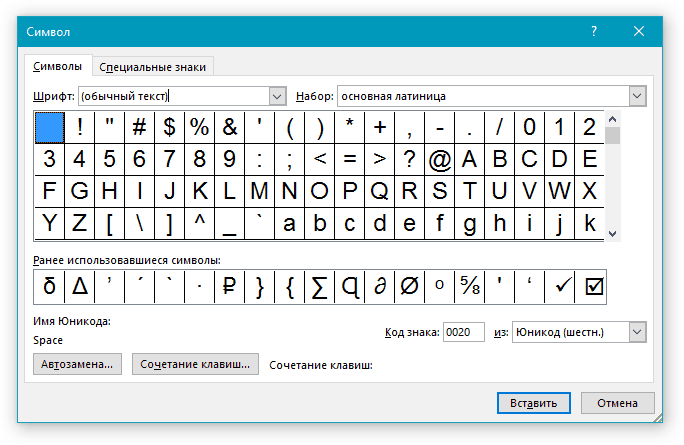
4. Word'de kullanılabilen, paragraf işaretini kesinlikle bulacağınız bol miktarda karakter ve sembol içeren bir pencere göreceksiniz.
Hayatınızı kolaylaştırmaya ve süreci hızlandırmaya karar verdik. Açılır menüde "Set" seçmek “Ek Latince - 1”.
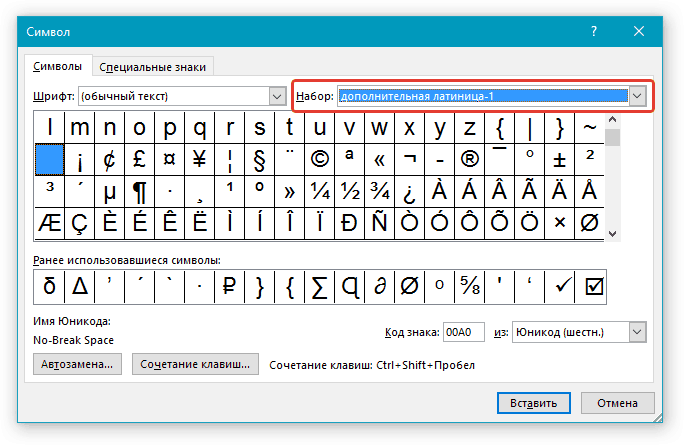
5. Paragrafı karakter listesinden bulun, tıklayın ve tıklayın. "Ekle"pencerenin altında bulunur.
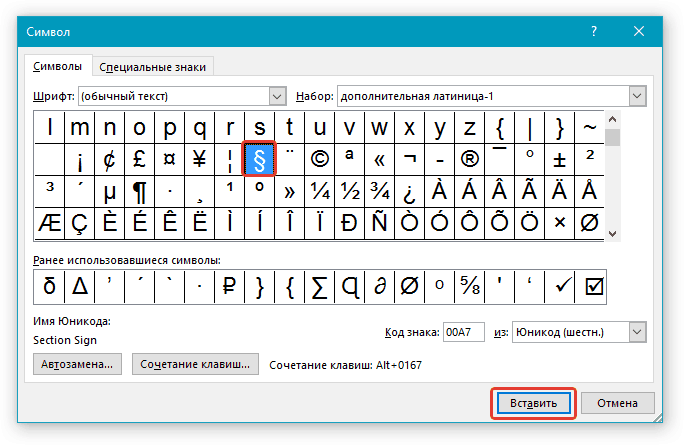
6. Pencereyi kapatın. "Sembol", paragraf işareti belirtilen yerde belgeye eklenecektir.
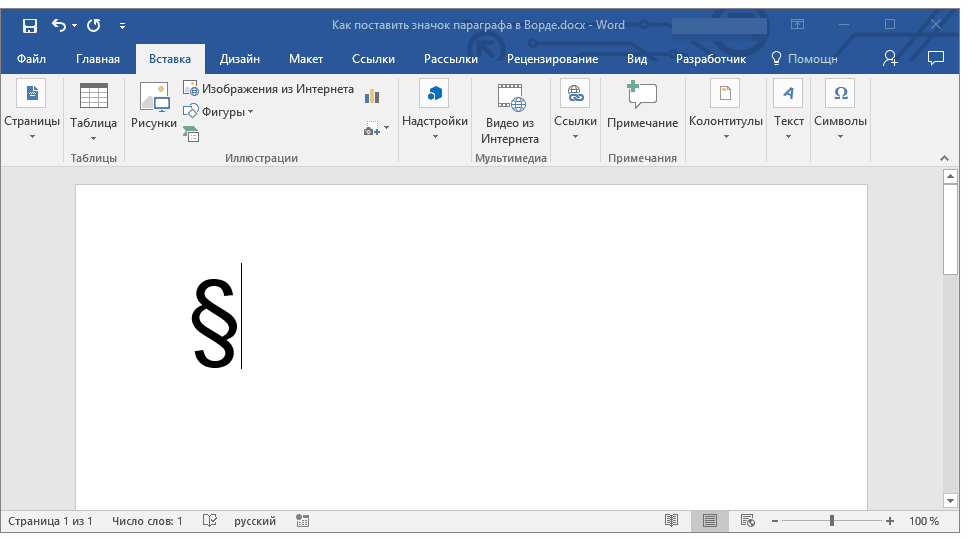
Kodlar ve anahtarlarla paragraf işareti ekleme
Tekrar tekrar yazdığımız gibi, yerleşik küme Word'deki her karakter ve sembol kendi koduna sahiptir. Öyle oldu ki, bu kodların fıkrasının işareti iki tanedir.

Her iki durumda da kodu girme yöntemi ve ardından bir işarete dönüştürülmesi yöntemi biraz farklıdır.
1. Metot
1. Paragraf işaretinin olması gereken belgenin yerini tıklayın.

2. İngilizce düzenine geçin ve "00A7" tırnaksız.
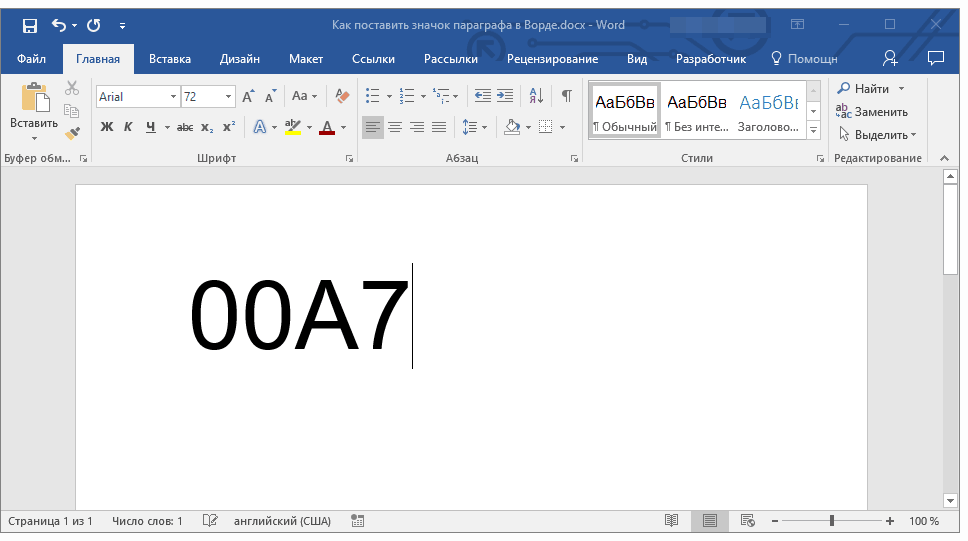
3. tıklayın “ALT + X” - girilen kod paragraf işaretine dönüştürülür.

Yöntem 2
1. Paragraf işareti koymanız gereken yere tıklayın.

2. tuşunu basılı tutun. "ALT" ve, serbest bırakmadan, sayısal sırayla girin. “0167” tırnaksız.
3. Anahtarı bırakın. "ALT" - Paragraf işareti belirttiğiniz yerde görünecektir.

Hepsi bu, şimdi Word'de bir paragraf simgesini nasıl koyacağınızı biliyorsunuz. Bu programdaki "Semboller" bölümünü daha yakından incelemenizi öneririz, belki de aradığınız sembol ve işaretleri burada bulabilirsiniz.
Klavyeden bir paragraf simgesi eklemeyi mi öğreniyorsunuz? Bir paragraf işareti, stilize edilmiş "S" harfleri biçimindeki bir simgedir. Başlangıçta, daktilolarda kullanıldı, ancak modern “daktilo yazmak için daktilo” da kullanıldı - klavyelerde bu işaret yok. Bu arada, kullanma ihtiyacı hala orada. Ve bir çözüm var: klavyeye bir paragraf simgesi koymak için, mevcut sistemler birçok seçenek sunar. Neden bir paragraf işaretine ihtiyacım var? Bu kısaltma basılı yayınlarda herhangi bir belgedeki bölümleri, alt paragrafları ve bölümleri belirlemek için kullanılır (“pp.” Yerine “§” - alt paragraf). Özellikle sık sık, çok sayıda rapor, deneme, kurs ve diğerlerini basan öğrencilere karakter tanıtmak gerekir. Manuel giriş ile, rutin işlemler gerçekleştirirken zaman kaybetmemek için herhangi bir işlemi hızlıca gerçekleştirmek çok önemlidir. Bu amaçlar için, ASCII kodları mükemmeldir ve girilmesi çok zaman almaz. Önce onlar hakkında konuş ve konuş. Kod Kullanımı Bu yöntem çoğu ofis programı için geçerlidir: Excel, Word ve normal Windows notebook. Paragraf simgesi girmek için aşağıdaki adımları izleyin: Gireceğiniz uygulamayı açın; Aktif olduğunu kontrol et ekstra klavye (LED açık olmalıdır). Yanmıyorsa, “Num Lock” düğmesine basın; “Alt” tuşunu basılı tutun ve sayısal tuş takımında “0167” yazın; "Alt" tuşuna basın - istediğiniz karakter görünecektir. Başka bir kod var: "21". Neden olduğu bilinmemektedir, ancak aynı § işareti iki komutun getirdiği bir nedenledir. işletim sistemi Mac ayrıca kendi paragraf koduna sahiptir. Bu İngilizce düzeninde "Alt + 6" kombinasyonu. Katıştırılmış kaynakları kullanma Birçok programda, birçok farklı karakter içeren sembolik bir tablo vardır. Örneğin, Word'de eylemlerinizin sırası şöyle olacaktır: Açık Word; İmleci, paragraf işareti ayarlamak istediğiniz yere getirin, farenin sol düğmesiyle bir kez tıklayın; “Ekle” sekmesine gidin ve “Karakter” öğesini seçin (kontrol panelinin sağ tarafında bulunur); Açılan listede gerekli bir karakter yoksa, “Diğerleri” satırına basın; Yeni iletişim kutusunda, paragraf simgesini bulmak için fare tekerleğini döndürün; Sonra farenin sol tuşuyla tıklayın ve "Yapıştır"; Listeden çık. Belgede bir paragraf simgesi göreceksiniz. Alternatif yöntem Biraz farklı yapabilirsiniz: "Symbol" menüsünü çağırın ve alt menüyü açın " Özel markalar"; Bu listede, istenen karakteri bulun ve ardından yukarıda anlatıldığı şekilde yapıştırın. Burada “Symbol” menüsünü açmak için kullanılacak kısayol tuşlarını da belirleyebilirsiniz: Gerekli sembolü seçin ve “Kısayol” satırına tıklayın, klavye ayarları penceresi görünecektir; “Kısayol tuşunu belirtin” maddesinde, imleci “Yeni kısayol tuşu” değerine getirin; “Symbol” menüsünü çağırmanız için uygun olacak tuşlara basın; "Ata" butonuna tıklayarak işlemi onaylayın; Ayarlardan çık. Şimdi, "sıcak" tuşlara basarak, hemen karakter listesine erişebileceksiniz. Sık kullanıyorsanız bu kullanışlıdır. çeşitli karakterlerve her seferinde, önce "Ekle" sekmesine gidin ve ardından listeden - çok uzun süre. Pano Tanımlanan yöntemler size uymuyorsa, paragrafın bir resmini bulabilirsiniz. Bir resmi, örneğin bir grafik düzenleyiciden kopyalayın ve istediğiniz belgeye yapıştırın. Genellikle, bir resim ekledikten sonra, uygun bir boyut ayarlayabilirsiniz (köşeleri sürükleyerek veya resim ayarları penceresini kullanarak). Daha kabul edilebilir ve daha az enerji tüketen bir seçenek, grafik bir görüntü değil, bir paragrafın metin işareti bulmaktır. Prosedür aynıdır: bulundu - kopyalandı - yapıştırıldı. Aramak için İnterneti kullanın. Denemelerde arama yapabilirsiniz, ancak “paragraf işareti” gibi bir arama ifadesi yazmak daha kolaydır. Arama sonuçlarında kesinlikle bu simge olacak, linklere tıklamanız gerekmeyebilir - önizleme alanından kopyalamanız yeterli olacaktır. Bu arada: eğer html dosyasını düzenliyorsanız, paragraf işareti eklemek için ilkel "§" girmeniz gerekir. Bu işaretin giriş yöntemini seçerken belirleyici faktör belirleyicidir. Her adımda bir paragraf eklemek istiyorsanız, ASCII kodları en uygun çözümdür. Değer hızlı bir şekilde hatırlanacak ve bunu tam anlamıyla otomatik olarak ekleyeceksiniz. “§” işaretinin bir veya iki kez girilmesi gerekiyorsa ve kodu bilmiyorsanız, internette sembolü bulmak veya sembol tablosunda kelimeyi aramak çok daha uygun olur. Klavyede bir paragraf işareti girmek için düğmelerden birinin üzerine “§” sembolü koymanız gerekmez. üzerinde modern bilgisayar Bu işareti koymanın birçok yolu vardır ve bazıları için sadece bir saniye yeter. Ve seçimin değişkenliği bulmanızı sağlar en iyi yöntem Her durum için.
Bir paragraf işareti, stilize edilmiş "S" harfleri biçimindeki bir simgedir. Başlangıçta, daktilolarda kullanıldı, ancak modern “daktilo yazmak için daktilo” da kullanıldı - klavyelerde bu işaret yok. Bu arada, kullanma ihtiyacı hala orada. Ve bir çözüm var: klavyeye bir paragraf simgesi koymak için, mevcut sistemler birçok seçenek sunar.
Neden bir paragraf işaretine ihtiyacım var?
Bu kısaltma basılı yayınlarda herhangi bir belgedeki bölümleri, alt paragrafları ve bölümleri belirlemek için kullanılır (“pp.” Yerine “§” - alt paragraf). Özellikle sık sık, çok sayıda rapor, deneme, kurs ve diğerlerini basan öğrencilere karakter tanıtmak gerekir. Manuel giriş ile, rutin işlemler gerçekleştirirken zaman kaybetmemek için herhangi bir işlemi hızlıca gerçekleştirmek çok önemlidir. Bu amaçlar için, ASCII kodları mükemmeldir ve girilmesi çok zaman almaz. Önce onlar hakkında konuş ve konuş.
Kod kullanımı
Bu yöntem çoğu ofis programlarına uygulanabilir: Excel, Word veya normal Windows notebook. Paragraf simgesi girmek için aşağıdaki adımları izleyin:
- Gireceğiniz uygulamayı açın;
- İsteğe bağlı klavyenin etkin olduğunu kontrol edin (LED yanmalıdır). Yanmıyorsa, “Num Lock” düğmesine basın;
- “Alt” tuşunu basılı tutun ve sayısal tuş takımında “0167” yazın;
- "Alt" tuşuna basın - istediğiniz karakter görünecektir.
Başka bir kod var: "21". Neden olduğu bilinmemektedir, ancak aynı § işareti iki komutun getirdiği bir nedenledir. Mac'in ayrıca kendi paragraf kodu vardır. Bu İngilizce düzeninde "Alt + 6" kombinasyonu.
Gömülü kaynakları kullanma
Birçok programda farklı karakterlerden oluşan sembolik bir tablo vardır. Örneğin, Word'de eylemlerinizin sırası şu şekilde olacaktır:
- Açık Word;
- İmleci, paragraf işareti ayarlamak istediğiniz yere getirin, farenin sol düğmesiyle bir kez tıklayın;
- "Ekle" sekmesine gidin ve "Karakter" öğesini seçin (sağda bulunur)
- kontrol panelindeki koronlar);
- Açılan listede gerekli bir karakter yoksa, “Diğerleri” satırına basın;
- Yeni iletişim kutusunda, paragraf simgesini bulmak için fare tekerleğini döndürün;
- Sonra farenin sol tuşuyla tıklayın ve "Yapıştır";
- Listeden çık.
Belgede bir paragraf simgesi göreceksiniz.
Alternatif yöntem
Biraz farklı yapabilirsin:
- "Symbol" menüsünü çağırınız ve "Özel karakterler" alt menüsünü açınız;
- Bu listede, istenen karakteri bulun ve ardından yukarıda anlatıldığı şekilde yapıştırın.
Burada “Symbol” menüsünü açmak için kullanılacak tuş kombinasyonunu da belirleyebilirsiniz:
- İstediğiniz karakteri vurgulayın ve “Klavye Kısayolu” satırına tıklayın, klavye ayarları penceresi görünecektir;
- “Kısayol tuşunu belirtin” maddesinde, imleci “Yeni kısayol tuşu” değerine getirin;
- “Symbol” menüsünü çağırmanız için uygun olacak tuşlara basın;
- "Ata" butonuna tıklayarak işlemi onaylayın;
- Ayarlardan çık.
Şimdi, "sıcak" tuşlara basarak, hemen karakter listesine erişebileceksiniz. Sık sık farklı karakterler kullanıyorsanız ve "Ekle" sekmesine her gittiğinizde ve daha sonra listeyi çok uzun süre kullandıysanız, bu uygundur.
pano
- Açıklanan yöntemler size uymuyorsa, paragrafın bir resmini bulabilirsiniz. Bir resmi, örneğin bir grafik düzenleyiciden kopyalayın ve istediğiniz belgeye yapıştırın. Genellikle, bir resim ekledikten sonra, uygun bir boyut ayarlayabilirsiniz (köşeleri sürükleyerek veya resim ayarları penceresini kullanarak).
- Daha kabul edilebilir ve daha az enerji tüketen bir seçenek, grafik bir görüntü değil, bir paragrafın metin işareti bulmaktır. Prosedür aynıdır: bulundu - kopyalandı - yapıştırıldı. Aramak için İnterneti kullanın. Denemelerde arama yapabilirsiniz, ancak “paragraf işareti” gibi bir arama ifadesi yazmak daha kolaydır. Arama sonuçlarında kesinlikle bu simge olacak, linklere tıklamanız gerekmeyebilir - önizleme alanından kopyalamanız yeterli olacaktır.
Bu arada: eğer html dosyasını düzenliyorsanız, paragraf işareti eklemek için ilkel "§" girmeniz gerekir.
Bu işaretin giriş yöntemini seçerken belirleyici faktör belirleyicidir. Her adımda bir paragraf eklemek istiyorsanız, ASCII kodları en uygun çözümdür. Değer hızlı bir şekilde hatırlanacak ve bunu tam anlamıyla otomatik olarak ekleyeceksiniz. “§” işaretinin bir veya iki kez girilmesi gerekiyorsa ve kodu bilmiyorsanız, internette sembolü bulmak veya sembol tablosunda kelimeyi aramak çok daha uygun olur.
Klavyede bir paragraf işareti girmek için düğmelerden birinin üzerine “§” sembolü koymanız gerekmez. Modern bir bilgisayarda bu işareti eklemek için birçok yol vardır ve bazıları için sadece bir saniye yeter. Ve seçimin değişkenliği, her bir durum için en iyi yöntemi bulmanızı sağlar.
Paragraf simgesi - § - iki stilize harf s gibi görünüyor. Daktilolarda sağlandı, ancak ne yazık ki modern bir bilgisayar klavyesinde mevcut değil. Ancak, bir paragraf işareti bir belgeye ve çeşitli şekillerde koymak hala mümkündür.
"Paragraf simgesi nasıl yerleştirilir" konusuna P & G makaleler yerleştirerek desteklenir
talimat
İlk yöntem, dahil olmak üzere birçok uygulamada çalışır. Microsoft Office Excel, Office Word, standart Windows Not Defteri. Sayısal tuş takımının klavyenin sağ tarafında etkin olduğundan emin olun. Değilse, Num Lock tuşuna basın. basın alt tuşu ve, basılı tutarak, 0167 değerini girin. Alt tuşunu bırakın - paragraf simgesi belgede görünecektir. Eklemenin sağlandığı programlar için özel karakterleruygun aletleri kullanın. Yani içinde word belgesi imleci, paragraf işaretinin bulunduğu yere getirin. "Ekle" sekmesini açın ve araç çubuğunun "Semboller" bölümündeki "Sembol" düğmesini tıklayın, varsayılan olarak panelin sağ köşesindedir. İstediğiniz sembolü genişletilmiş menüde göremiyorsanız, farenin sol tuşu ile “Diğer Semboller” öğesine tıklayın. Yeni bir iletişim kutusu açılacaktır. "Simgeler" sekmesinde, paragraf simgesini bulun, farenin sol düğmesiyle seçin ve "Ekle" düğmesini tıklayın. Pencereyi kapat. Başka bir yol var. "Sembol" iletişim kutusunu arayarak, içindeki "Özel Karakterler" sekmesine gidin. Aşağıdaki listede ayrıca bir paragraf işareti bulunur. Seçin ve "Yapıştır" düğmesine tıklayın. Aynı sekmede, klavye kısayolunu "Sembol" penceresini her açışınızda kullanmayacak şekilde özelleştirebilirsiniz. Sol fare tuşuyla paragraf işaretini seçin ve "Klavye kısayolu" düğmesine tıklayın. Ek bir pencere "Klavye Kurulumu" açılacaktır. "Kısayol tuşlarını belirt" grubunda, imleci "Yeni kısayol tuşu" alanına getirin ve klavyeye kullanmanız için uygun kombinasyonu yazın. "Ata" düğmesine tıklayın ve "Klavye Ayarları" ve "Sembol" pencerelerini kapatın. Yöntemlerden hiçbiri sizin için işe yaramazsa, grafik nesnesi olarak bir paragraf işareti ekleyebilirsiniz. Resmi panoya kopyalayın, örneğin bir grafik düzenleyiciden kopyalayıp başka bir belgeye yapıştırın. İstediğiniz görüntü boyutunu ayarlayın ve belgenin olması gerektiği yere yerleştirin. Ne kadar basit
Diğer ilgili haberler:
Klavyede yazmaya yazmaya başlayan insanlar, bazı tuşların yerlerini hatırlamak zor olabilir. Doğru karakteri bulmak için harcanan makul bir süre yoktur. Klavyeye iki yolla bir sütun ekleyebilirsiniz. "Nasıl yazılır?
işlevselliği metin editörü diğer uygulamaları kullanmaya başvurmadan tüm metni tam olarak biçimlendirme yeteneği ile belirlenir - grafik nesneler, tablolar, bağlantılar, semboller ekleyin. microsoft belgesi Office Word, yazdırılabilir ve yazdırılamayan karakterler ve semboller içerebilir.
